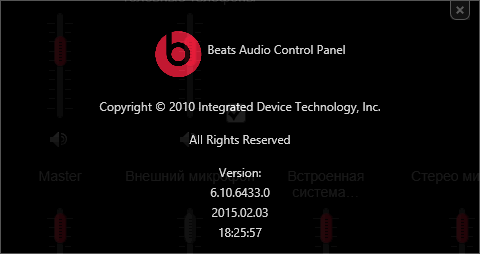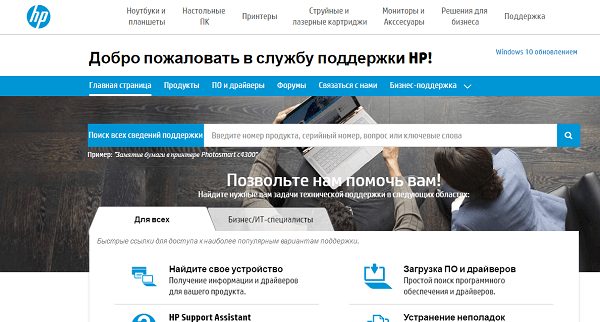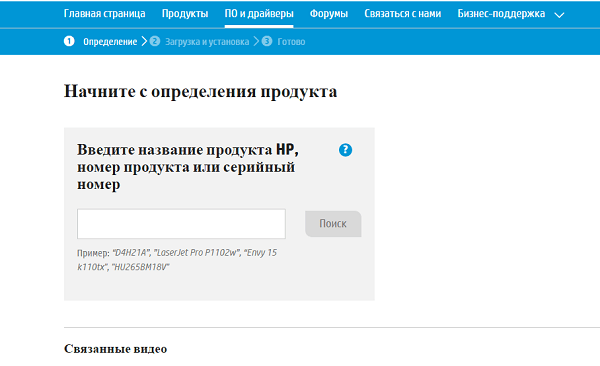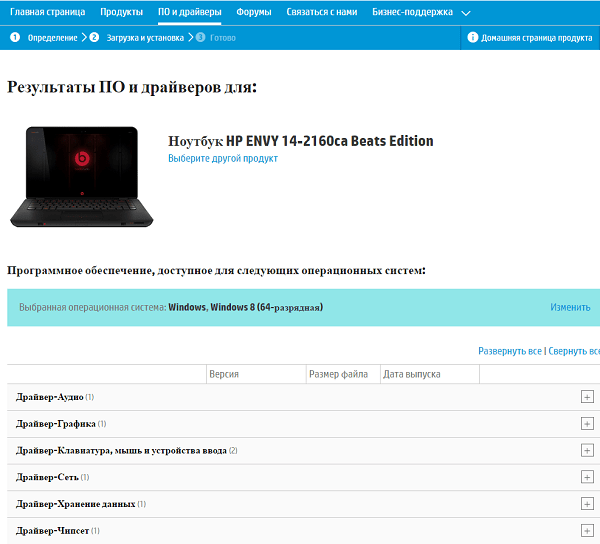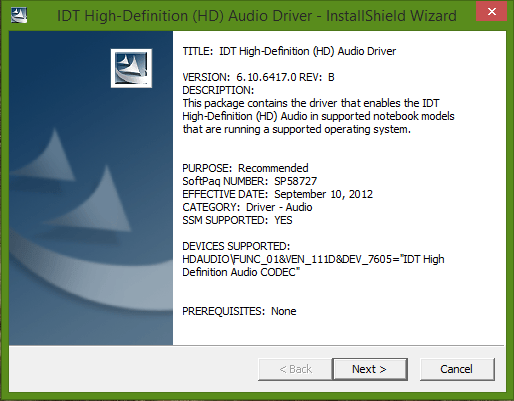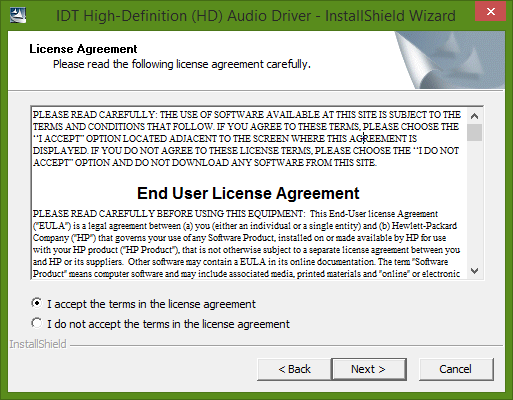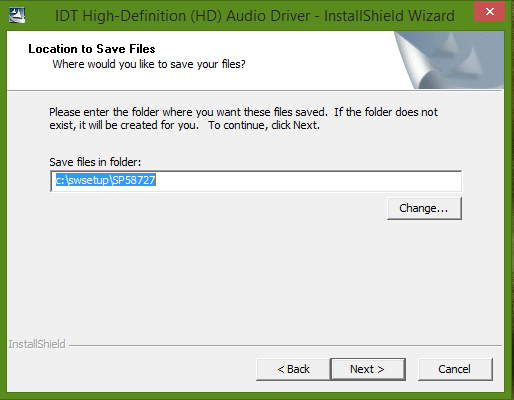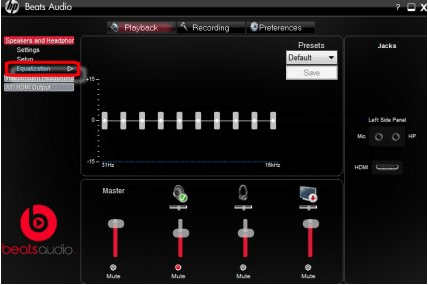- Sign up
- Sign in
- HP Community
- Notebooks
- Notebook Audio
- Re: Upgraded to windows 10 now the beats audio triple bass …
Create an account on the HP Community to personalize your profile and ask a question
Your account also allows you to connect with HP support faster, access a personal dashboard to manage all of your devices in one place, view warranty information, case status and more.
02-08-2020
09:37 AM
HP Recommended
- Mark as New
- Bookmark
- Subscribe
- Permalink
- Flag Post
Product: Pavillion dv6
Operating System: Microsoft Windows 10 (64-bit)
Hi, I recently upgraded to Windows 10 64bit. Everything seems to be working fine except my Beats Audio Triple Reflex Subwoofer. Now my laptop sounds like a little am radio. I tried updating the Realtek HD Audio driver and it said it had the latest driver installed. Next I followed the instructions on a forum regarding switching to the generic HD Audio device driver and that didn’t help. I went to the HP driver update page and saw that there were no longer any drivers available. This is my product number A3E82AV. Any help would be greatly appreciated.
1 ACCEPTED SOLUTION
02-08-2020
10:16 AM
HP Recommended
- Mark as New
- Bookmark
- Subscribe
- Permalink
- Flag Post
Hi:
Your notebook uses the IDT driver for the audio, not the Realtek one.
The only suggestion In can offer would be to try the W10 IDT audio driver from a newer model notebook and see if that gets the subwoofer to work. Restart the PC after installing the driver.
6.10.6492.0 Jul 17, 2015
https://ftp.hp.com/pub/softpaq/sp71501-72000/sp71886.exe
Was this reply helpful?
Yes
No
3 REPLIES 3
02-08-2020
10:16 AM
HP Recommended
- Mark as New
- Bookmark
- Subscribe
- Permalink
- Flag Post
Hi:
Your notebook uses the IDT driver for the audio, not the Realtek one.
The only suggestion In can offer would be to try the W10 IDT audio driver from a newer model notebook and see if that gets the subwoofer to work. Restart the PC after installing the driver.
6.10.6492.0 Jul 17, 2015
https://ftp.hp.com/pub/softpaq/sp71501-72000/sp71886.exe
Was this reply helpful?
Yes
No
gtrguy
Author
7
1
0
1,465
Level 1
02-08-2020
10:41 AM
HP Recommended
- Mark as New
- Bookmark
- Subscribe
- Permalink
- Flag Post
Paul, you are the MAN!!!! It works! God bless you sir. Have a great day!
Was this reply helpful?
Yes
No
02-08-2020
10:43 AM
HP Recommended
- Mark as New
- Bookmark
- Subscribe
- Permalink
- Flag Post
Glad the W10 driver worked for you.
God Bless you too, and you have a great day as well!
Was this reply helpful?
Yes
No
Be alert for scammers posting fake support phone numbers and/or email addresses on the community.
If you think you have received a fake HP Support message, please report it to us by clicking on «Flag Post».
† The opinions expressed above are the personal opinions of the authors, not of HP. By using this site, you accept the Terms of Use and Rules of Participation.
-
English
Open Menu

† The opinions expressed above are the personal opinions of the authors, not of HP. By using this site, you accept the <a href=»https://www8.hp.com/us/en/terms-of-use.html» class=»udrlinesmall»>Terms of Use</a> and <a href=»/t5/custom/page/page-id/hp.rulespage» class=»udrlinesmall»> Rules of Participation</a>.
- Sign up
- Sign in
- HP Community
- Notebooks
- Notebook Audio
- Re: Upgraded to windows 10 now the beats audio triple bass …
Create an account on the HP Community to personalize your profile and ask a question
Your account also allows you to connect with HP support faster, access a personal dashboard to manage all of your devices in one place, view warranty information, case status and more.
02-08-2020
09:37 AM
HP Recommended
- Mark as New
- Bookmark
- Subscribe
- Permalink
- Flag Post
Product: Pavillion dv6
Operating System: Microsoft Windows 10 (64-bit)
Hi, I recently upgraded to Windows 10 64bit. Everything seems to be working fine except my Beats Audio Triple Reflex Subwoofer. Now my laptop sounds like a little am radio. I tried updating the Realtek HD Audio driver and it said it had the latest driver installed. Next I followed the instructions on a forum regarding switching to the generic HD Audio device driver and that didn’t help. I went to the HP driver update page and saw that there were no longer any drivers available. This is my product number A3E82AV. Any help would be greatly appreciated.
1 ACCEPTED SOLUTION
02-08-2020
10:16 AM
HP Recommended
- Mark as New
- Bookmark
- Subscribe
- Permalink
- Flag Post
Hi:
Your notebook uses the IDT driver for the audio, not the Realtek one.
The only suggestion In can offer would be to try the W10 IDT audio driver from a newer model notebook and see if that gets the subwoofer to work. Restart the PC after installing the driver.
6.10.6492.0 Jul 17, 2015
https://ftp.hp.com/pub/softpaq/sp71501-72000/sp71886.exe
Was this reply helpful?
Yes
No
3 REPLIES 3
02-08-2020
10:16 AM
HP Recommended
- Mark as New
- Bookmark
- Subscribe
- Permalink
- Flag Post
Hi:
Your notebook uses the IDT driver for the audio, not the Realtek one.
The only suggestion In can offer would be to try the W10 IDT audio driver from a newer model notebook and see if that gets the subwoofer to work. Restart the PC after installing the driver.
6.10.6492.0 Jul 17, 2015
https://ftp.hp.com/pub/softpaq/sp71501-72000/sp71886.exe
Was this reply helpful?
Yes
No
gtrguy
Author
7
1
0
1,464
Level 1
02-08-2020
10:41 AM
HP Recommended
- Mark as New
- Bookmark
- Subscribe
- Permalink
- Flag Post
Paul, you are the MAN!!!! It works! God bless you sir. Have a great day!
Was this reply helpful?
Yes
No
02-08-2020
10:43 AM
HP Recommended
- Mark as New
- Bookmark
- Subscribe
- Permalink
- Flag Post
Glad the W10 driver worked for you.
God Bless you too, and you have a great day as well!
Was this reply helpful?
Yes
No
Be alert for scammers posting fake support phone numbers and/or email addresses on the community.
If you think you have received a fake HP Support message, please report it to us by clicking on «Flag Post».
† The opinions expressed above are the personal opinions of the authors, not of HP. By using this site, you accept the Terms of Use and Rules of Participation.
-
English
Open Menu

† The opinions expressed above are the personal opinions of the authors, not of HP. By using this site, you accept the <a href=»https://www8.hp.com/us/en/terms-of-use.html» class=»udrlinesmall»>Terms of Use</a> and <a href=»/t5/custom/page/page-id/hp.rulespage» class=»udrlinesmall»> Rules of Participation</a>.
- Sign up
- Sign in
- HP Community
- Notebooks
- Notebook Audio
- Upgraded to windows 10 now the beats audio triple bass refl…
Create an account on the HP Community to personalize your profile and ask a question
Your account also allows you to connect with HP support faster, access a personal dashboard to manage all of your devices in one place, view warranty information, case status and more.
02-08-2020
09:37 AM
HP Recommended
- Mark as New
- Bookmark
- Subscribe
- Permalink
- Flag Post
Product: Pavillion dv6
Operating System: Microsoft Windows 10 (64-bit)
Hi, I recently upgraded to Windows 10 64bit. Everything seems to be working fine except my Beats Audio Triple Reflex Subwoofer. Now my laptop sounds like a little am radio. I tried updating the Realtek HD Audio driver and it said it had the latest driver installed. Next I followed the instructions on a forum regarding switching to the generic HD Audio device driver and that didn’t help. I went to the HP driver update page and saw that there were no longer any drivers available. This is my product number A3E82AV. Any help would be greatly appreciated.
1 ACCEPTED SOLUTION
02-08-2020
10:16 AM
HP Recommended
- Mark as New
- Bookmark
- Subscribe
- Permalink
- Flag Post
Hi:
Your notebook uses the IDT driver for the audio, not the Realtek one.
The only suggestion In can offer would be to try the W10 IDT audio driver from a newer model notebook and see if that gets the subwoofer to work. Restart the PC after installing the driver.
6.10.6492.0 Jul 17, 2015
https://ftp.hp.com/pub/softpaq/sp71501-72000/sp71886.exe
Was this reply helpful?
Yes
No
3 REPLIES 3
02-08-2020
10:16 AM
HP Recommended
- Mark as New
- Bookmark
- Subscribe
- Permalink
- Flag Post
Hi:
Your notebook uses the IDT driver for the audio, not the Realtek one.
The only suggestion In can offer would be to try the W10 IDT audio driver from a newer model notebook and see if that gets the subwoofer to work. Restart the PC after installing the driver.
6.10.6492.0 Jul 17, 2015
https://ftp.hp.com/pub/softpaq/sp71501-72000/sp71886.exe
Was this reply helpful?
Yes
No
gtrguy
Author
7
1
0
1,464
Level 1
02-08-2020
10:41 AM
HP Recommended
- Mark as New
- Bookmark
- Subscribe
- Permalink
- Flag Post
Paul, you are the MAN!!!! It works! God bless you sir. Have a great day!
Was this reply helpful?
Yes
No
02-08-2020
10:43 AM
HP Recommended
- Mark as New
- Bookmark
- Subscribe
- Permalink
- Flag Post
Glad the W10 driver worked for you.
God Bless you too, and you have a great day as well!
Was this reply helpful?
Yes
No
Be alert for scammers posting fake support phone numbers and/or email addresses on the community.
If you think you have received a fake HP Support message, please report it to us by clicking on «Flag Post».
† The opinions expressed above are the personal opinions of the authors, not of HP. By using this site, you accept the Terms of Use and Rules of Participation.
-
English
Open Menu

† The opinions expressed above are the personal opinions of the authors, not of HP. By using this site, you accept the <a href=»https://www8.hp.com/us/en/terms-of-use.html» class=»udrlinesmall»>Terms of Use</a> and <a href=»/t5/custom/page/page-id/hp.rulespage» class=»udrlinesmall»> Rules of Participation</a>.
Главная » Драйверы » Где скачать, как установить и настроить драйвер Beats Audio для HP?
Утилита Beats Audio является весьма продвинутым инструментом для управления и настройки звука.
Данный софт обеспечивает довольно чистое звучание и глубокие низкие частоты с возможностью их дополнительной настройки. Программа Beats Audio установлена на ряде ноутбуков Hewlett-Packard, где она используется в качестве драйвера аудио по умолчанию.
Где скачать драйвер Beats Audio для HP?
Самый простой способ: используйте программы для автоматического обновления драйверов. Они сами определят необходимый драйвер, скачают и установят на компьютер.
Никто не застрахован оттого, что данный драйвер слетит либо же понадобиться после переустановки операционной системы на ноутбуке. В данном случае вопрос, где скачать драйвер Beats Audio для HP весьма актуален. Настоятельно рекомендуем качать драйвера, как и любой другой софт для вашего устройства, только на официальных сайтах разработчиков, ведь только это может гарантировать вам безопасность. Только программы с проверенных источников в любом случае не заражены вирусом, исправны, совместимы с вашей рабочей машиной (если все сделать правильно), не принесут ей вреда и уж точно не будут посягать на ваши личные данные.
Итак, для поиска драйвера Beats Audio для HP необходимо перейти на официальный сайт поддержки Hewlett-Packard http://support.hp.com/, выбрав вкладку «Драйверы».
Если вы не желаете бороздить просторы этого сайта в поисках нужной вкладки, можете просто перейти по этой ссылке.
Посредине экрана (в правой его половине) вы увидите строку, в которой необходимо ввести номер модели вашего ноутбука, аналогично тому, как это показано в примере.
После этого необходимо нажать на «Поиск продукта», после чего вы будете перенаправлены на страницу скачивания драйвера Beats Audio для HP. Для ноутбука HP ENVY — 15-k110tx она будет выглядеть следующим образом.
Нажав на «плюсик» напротив первой строки «Драйвер-Аудио», вы увидите вкладку «Загрузить».
При необходимости вы также можете ознакомиться с дополнительными сведениями о драйвере и последней датой его обновления.
Нажмите «Загрузить» и сохраните Beats Audio в удобное место на жестком диске вашего ноутбука.
Установка драйвера Beats Audio для HP
Процесс установки данного драйвера ничем не отличается от установки любой другой программы: просто откройте файл и следуйте рекомендациям инсталлятора. Укажите путь установки, дождитесь, пока она закончиться. Возможно, вам будет предложено перезагрузить ноутбук (это может понадобиться для корректной работы драйвера), так что обязательно это сделайте.
Одной только установки нам будет недостаточно, так как для использования драйвера необходимо настроить параметры записи и воспроизведения аудио, о чем мы и расскажем ниже.
Настройка драйвера Beats Audio для HP
Для начала активируйте Beats Audio. Сделать это можно посредством комбинации клавиш fn+b. В случае, если у вас отключен сабвуфер, значок утилиты будет перечеркнутым.
- Откройте «Панель управления» (она находится в меню «Пуск»), выберите раздел «Оборудование и звук», а затем перейдите в «Панель управления Beats Audio».
- Главное окно драйвера Beats Audio выглядит следующим образом:
В его верхней панели находится вкладка «Playback» (Воспроизведение), которую вам необходимо открыть. Слева вы можете выполнить следующие действия: настроить параметры наушников (динамиков) и выхода ATI HDMI.
- Следующая вкладка отвечает за настройку записи – «Recording». Здесь вы можете настроить параметры интегрированного и внешнего микрофона, а также стереомикшера.
- Последняя вкладка, расположенная на верхней панели, называется «Preferences» (Установки). Именно здесь вы можете произвести подробную настройку драйвера Beats Audio в зависимости от собственных требований и предпочтений.
На этом все, скачав, установив и настроив драйвер Beats Audio для HP самостоятельно, вы можете с чистой совестью наслаждаться качественным звучанием вашего ноутбука.
Читайте также
На чтение 3 мин. Просмотров 1.8k. Опубликовано 06.06.2021
1
Если у вас возникли проблемы с аудиодрайвером beats на вашем компьютере HP, не паникуйте. Вы можете загрузить и установить последнюю версию аудиодрайвера HP beats для своего компьютера, чтобы решить эту проблему.
Beats Audio – это усовершенствованный аудиоконтроллер, обеспечивающий глубокие басы и чистый звук. Драйвер HP Beats Audio – важная программа, которая помогает Beats Audio и вашему компьютеру бесперебойно работать вместе.
Содержание
- Попробуйте эти исправления
- Метод 1. Переустановите аудиодрайвер HP beats
- Метод 2: Обновите аудиодрайвер beats
Попробуйте эти исправления
- Переустановите аудиодрайвер HP beats.
- Обновите аудиодрайвер HP beats (рекомендуется)
Примечание . Все приведенные ниже снимки экрана относятся к Windows 10, но исправления применимы к Windows 8 и 7.
Метод 1. Переустановите аудиодрайвер HP beats
Вы можете попробовать удалить и переустановить аудиодрайвер beats на своем ноутбуке HP. Для этого выполните следующие действия:
1) На клавиатуре нажмите клавишу с логотипом Windows 
2) Введите devmgmt.msc в поле «Выполнить» и нажмите OK .

3) Дважды щелкните Контроллеры звука, видео и игры , чтобы развернуть его.

4) Щелкните правой кнопкой мыши аудиоустройство Beats и выберите Удалить устройство .

5) Если вы видите всплывающее диалоговое окно для подтверждения, установите флажок рядом с Удалите программный драйвер для этого устройства , затем нажмите Удалить , чтобы удалить. (Если вы используете Windows 7, нажмите OK для подтверждения.)

5) После удаления перезагрузите компьютер, и Windows автоматически загрузит и установит аудиодрайвер при запуске. Как только это будет сделано, проверьте свое аудиоустройство, чтобы убедиться, что оно работает должным образом.
Метод 2: Обновите аудиодрайвер beats
Отсутствующий или устаревший аудиодрайвер beats также может вызвать проблему, поэтому вы можете попробовать обновить его драйвер, чтобы устранить проблему с драйвером на вашем ПК/ноутбуке.
Есть два способа обновить драйверы: вручную и автоматически .
Обновление драйвера вручную – вы можете вручную обновить аудиодрайвер. путем поиска правильного драйвера , который соответствует вашей Windows ОС на веб-сайте производителя и установить его на свой компьютер. Это требует времени и навыков работы с компьютером..
Автоматически обновлять драйверы . Если у вас нет времени или терпения для обновления драйверов вручную, вы можете сделать это автоматически с помощью Driver Easy .
Driver Easy автоматически распознает вашу систему после сканирования, а затем автоматически найдет и установит для вас последние версии драйверов, что сэкономит ваше время и расширит ваши возможности. Производительность Windows.
1) Загрузите и установите Driver Easy.
2) Запустите Driver Easy и нажмите Сканировать сейчас . Затем Driver Easy просканирует ваш компьютер и обнаружит все проблемные драйверы.

3) Нажмите кнопку Обновить рядом с отмеченным аудиоустройством, чтобы автоматически загрузить последнюю версию аудиодрайвера (вы можете сделать это с помощью БЕСПЛАТНОЙ версии), затем установите его на свой компьютер.
Или нажмите Обновить All , чтобы автоматически загрузить и установить все последние правильные драйверы, которые отсутствует или устарела в вашей системе (для этого требуется версия Pro . Вам будет предложено выполнить обновление, когда вы нажмете Обновить все ).

4) Перезагрузите компьютер и проверьте, решена ли ваша проблема.
Это два эффективных решения для загрузки и установки HP превосходит аудиодрайвер на вашем компьютере. Если у вас есть какие-либо вопросы, не стесняйтесь комментировать ниже, и мы увидим, чем еще мы можем помочь.
В статье представлено общее описание и краткая инструкция по установке и настройке аудиодрайвера Beats Audio для ноутбуков HP. Компьютерная техника является набором высокотехнологичных компонентов, соединённых в единую систему. Для обеспечения корректной работы устройства разрабатываются и совершенствуются десятки специализированных программ, которые определяют адекватность взаимодействия элементов конфигурации. Производители постоянно ищут новые решения для своей продукции, которые позволили бы улучшить её качество и привлечь новых пользователей. В частности, компания Hewlett-Packard на некоторых моделях ноутбуков в качестве основного инструмента работы со звуком использует Beats Audio программный драйвер. О некоторых особенностях драйвера и пойдёт речь далее.
Содержание
- Что это за драйвер Beats Audio для лептопов Hewlett-Packard
- Где скачать аудиодрайвер Beats Audio
- Установка и настройка драйвера Beats Audio
- Заключение
Что это за драйвер Beats Audio для лептопов Hewlett-Packard
Драйвер Beats Audio для Hewlett-Packard представляет собой специальную программу, основной целью которой является улучшение качества выводимого звукового потока, путём обеспечения возможности его тонкой настройки. Дополнительной предпосылкой для выбора этого драйвера является оригинальная конфигурация устройств вывода звука на некоторых моделях ноутбуков этой компании, предусматривающая несколько динамиков.
Учитывая специфику бренда «Beats», основной упор во время разработки драйвера делался именно на широкие возможности для настройки звука, как в ручном, так и в автоматическом режиме. При этом следует учитывать, что наиболее ощутимый для слушателя эффект наблюдается исключительно при использовании встроенного звукового оборудования, хотя и для прослушивания через наушники звук можно настроить, как хочется. Неудивительно, что подобное ПО устанавливается по умолчанию в модели ноутбуков, ориентированных на «музыкальное» применение. Как правило, эти модели носят приставку «Beats Edition».
Среди преимуществ драйвера Beats Audio можно отметить удобство использования, которое достигается, благодаря интуитивно понятному интерфейсу программы. При этом пользователям открывается гораздо более гибкая панель управления звуком, чем это реализовано в привычных драйверах Windows, установленных по умолчанию. Что касается недостатков, то стоит упомянуть некоторую узконаправленность драйвера, которая приводит к тому, что очевидный прирост качества звука достигается только на встроенном оборудовании. А при использовании сторонних приспособлений (наушников, колонок и т.д.), некоторые пользователи говорят о субъективном ухудшении качества. В прошлой статье мной была описана ошибка Boot Device Not Found встречающееся на ноутбуках HP.
Читайте также: Шазам онлайн для компьютера без скачивания.
Где скачать аудиодрайвер Beats Audio
Если принято решение о необходимости скачивания драйвера Beats Audio на HP, то стоит уяснить, что настоящая и актуальная версия интересующего ПО, находится исключительно на официальном сайте производителя техники. В данном случае оным является компания HP. Итак, чтобы скачать драйвер нужно посетить сайт компании (https://support.hp.com/ru-ru ), где перейти в раздел «ПО и драйверы».
На открывшейся странице будет окошко поиска, где необходимо указать модель вашего ноутбука. В качестве примера будет рассмотрен ноутбук HP ENVY 14-2160ca. При этом для большей персонификации результатов выдачи, следует указать версию установленной операционной системы.
Если введённая информация верна, то после некоторого времени ожидания система выдаст список предоставляемого для модели программного обеспечения, а также отобразит внешний вид устройства для возможности визуального сопоставления.
В данном случае, нас интересует только драйвер на звук, что и следует подтвердить с помощью специальной кнопки «Загрузить» напротив названия драйвера.
Интересно: Соединить музыку онлайн бесплатно.
Установка и настройка драйвера Beats Audio
После скачивания файла Beats Audio в виде исполняемого файла, можно приступать к установке драйвера. Процесс ничем не отличается от инсталляции других приложений, то есть нужно просто дважды кликнуть файл, после чего откроется меню программы-установщика.
В первом окошке можно ознакомиться с основной информацией, касаемо устанавливаемой версии ПО и прочими деталями.
Во втором окошке можно будет прочитать лицензионное соглашение, условия которого необходимо принять для дальнейшей инсталляции софта.
После этого можно выбрать путь для установки драйвера, после чего запустится непосредственно процесс. По его завершению, окно можно закрыть, а само устройство необходимо перезагрузить.
После установки драйвера Beats Audio и его запуска открывается основное окно, которое предлагает пользователю совершить некоторые настройки. В распоряжение предоставляется три основных вкладки, каждая из которых определяет отдельный режим работы программного обеспечения.
- Первая вкладка «Playback» отвечает за непосредственное воспроизведение музыки. Слева появится список вариантов работы (встроенные колонки, наушники или внешние устройства вывода звука).
- На второй вкладке «Recording» можно настроить детали режима записи, а во вкладке «Preferences» появится инструментарий для непосредственной настройки работы драйвера в соответствии с конкретными требованиями и предполагаемыми условиями использования устройства.
Заключение
Аудиодрайвер Beats Audio для техники HP является достаточно мощным и простым в освоении инструментом индивидуальной настройки выводимого звука. Работа с ним требует некоторых навыков, но и результат оправдывает ожидания.









 В его верхней панели находится вкладка «Playback» (Воспроизведение), которую вам необходимо открыть. Слева вы можете выполнить следующие действия: настроить параметры наушников (динамиков) и выхода ATI HDMI.
В его верхней панели находится вкладка «Playback» (Воспроизведение), которую вам необходимо открыть. Слева вы можете выполнить следующие действия: настроить параметры наушников (динамиков) и выхода ATI HDMI.